谁说Mac不能玩游戏?
有了CrossOver,你也能在Mac上玩《黑神话:悟空》《守望先锋》《荒野大镖客2》《赛博朋克2077》《艾尔登法环》等热门游戏啦
-
系统清理+兼容软件套装
-
CrossOver 永久版
-
CrossOver 年订阅版
Mac 爽玩 3A 游戏大作!点我看体验视频

发布时间:2021-05-24 15: 07: 55
iMazing作为一款专业的iOS设备管理工具,拥有出色的iOS设备管理功能,特别是在自动备份功能上,可随时备份设备中的数据,避免出现因忘记备份而无法恢复数据的情况。
但遇到一些特殊的情况,比如网络较差、设备电量低、不想占用带宽资源等情况时,我们可能会希望暂时关闭iMazing的自动备份功能,那么,该怎么操作呢?
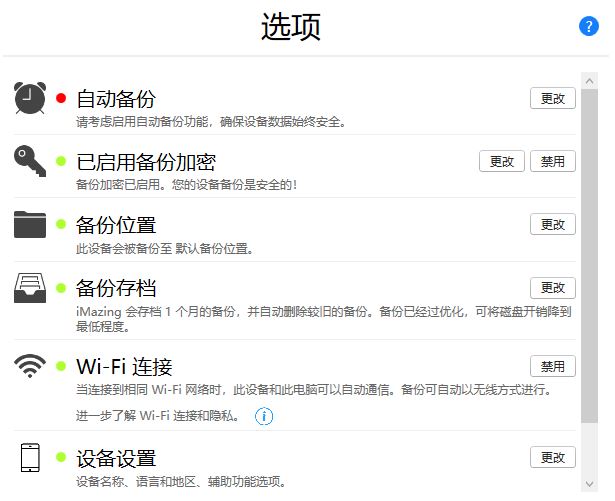
一、关闭自动备份
如需暂时关闭iMazing的自动备份功能,我们需要在iMazing的备份功能面板中操作。如图2所示,单击“备份”工具。
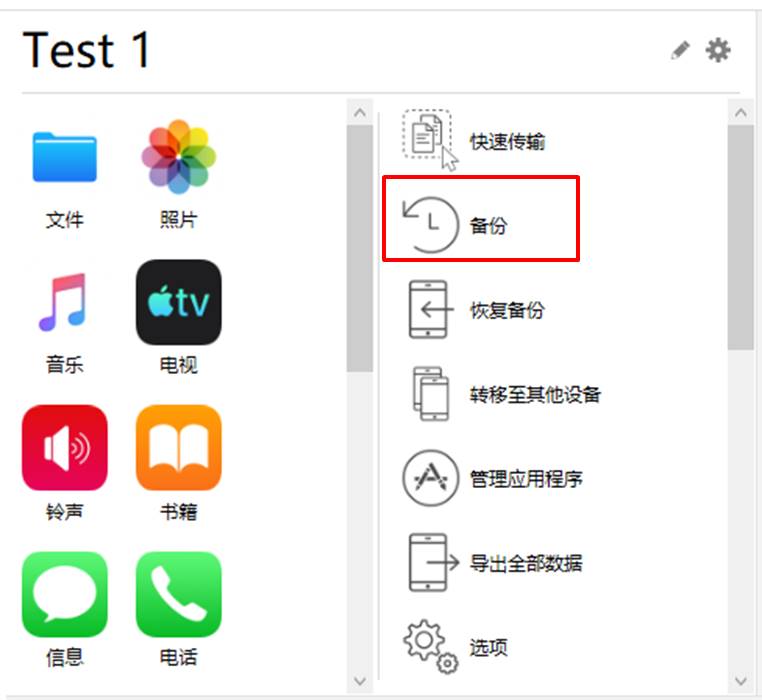
接着,如图3所示,当前“自动备份” 功能是处于“绿灯”状态的,表明该功能正在生效中。如需更改该生效状态,可单击右侧的“更改”按钮。
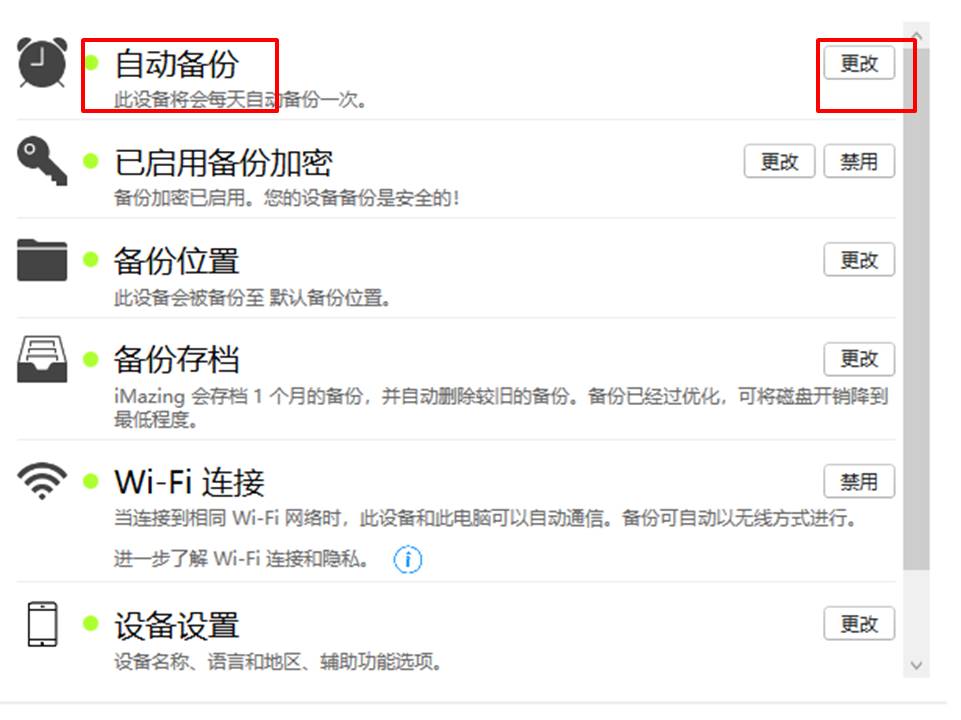
然后,如图4所示,在备份计划选项中选择“不要自动备份”。
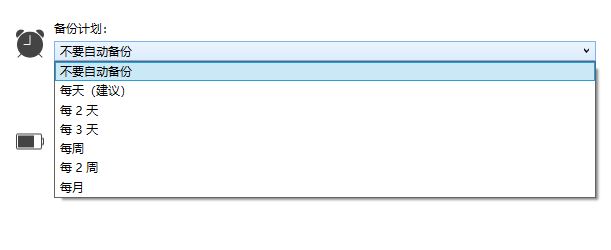
然后,返回到备份功能面板,如图5所示,“自动备份”功能变成“红灯”状态,表明当前自动备份功能是关闭的。
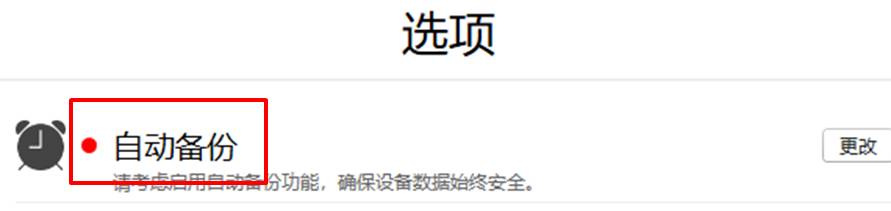
二、设置定时备份
我们如果只是希望iMazing在特定时间暂时关闭自动备份功能,其实还可以采用定时开启自动备份的功能,该功能可避免备份时占用带宽资源的情况。
如图6所示,勾选备份计划下方的“首选时间区间”,并指定时间,如凌晨0点-7点的空闲时间,即可开启定时自动备份。

另外,在自动备份过程中,如果想自由地移动备份设备,比如我们想将手机放在床边,而不是电脑旁边时,还可以通过设置Wi-Fi连接备份的方式,实现无线备份。
具体的操作是,如图7所示,打开iMazing的偏好设置。
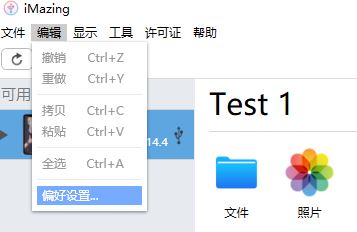
接着,如图8所示,打开设备选项卡,并勾选Wi-Fi选项中的“连接新设备时自动启用Wi-Fi连接”、“启动时自动连接全部已知设备”,同时取消勾选“忽略Wi-Fi连接”。
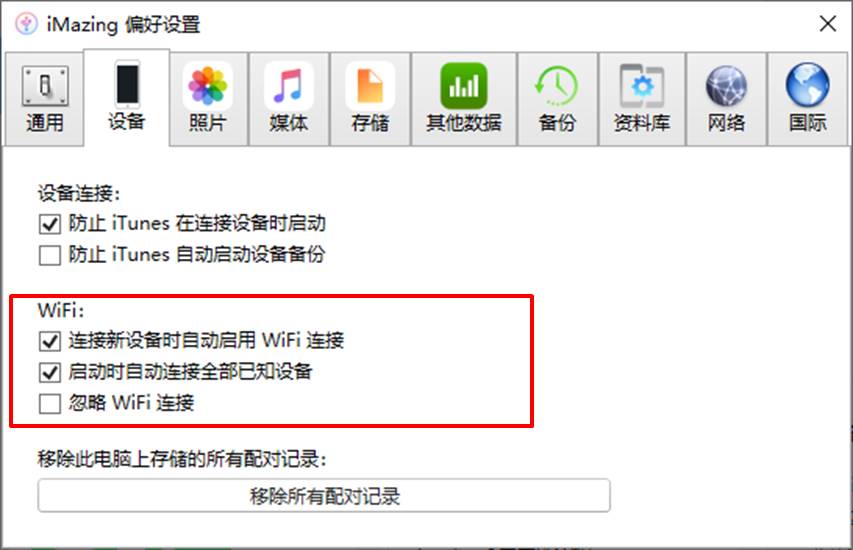
最后,打开备份功能面板,如图9所示,将“Wi-Fi连接”设置为“启用”状态,即可实现无线自动备份功能。
通过以上设置,即使我们在凌晨时分,将手机放在床边,也能实现自动备份,当然,您的iMazing需处于开启状态。
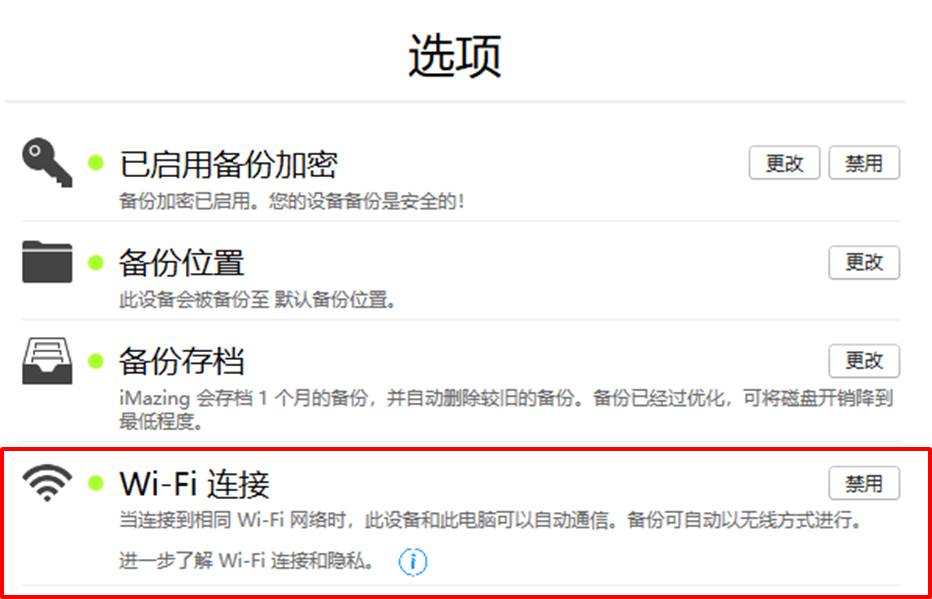
三、小结
综上所述,为了暂时关闭iMazing的自动备份功能,我们既可以通过手动关闭的方式实现,也可以通过定时开启自动备份的方式,让iMazing在我们希望自动备份的时间进行自动备份。
作者:泽洋
展开阅读全文
︾